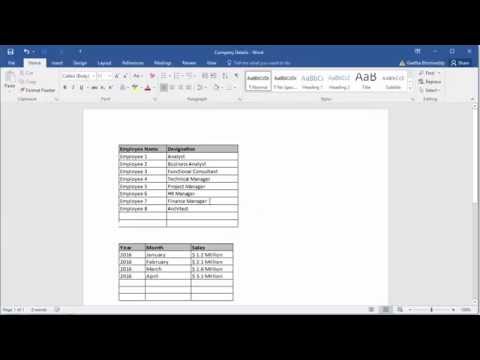
विषय
यदि आपको Microsoft Word के भीतर एक रेफरल लिंक बदलने की आवश्यकता है, तो आप पा सकते हैं कि आपको कई बार लिंक बदलने की आवश्यकता होगी ताकि यह हमेशा भेजा जाएसही पृष्ठ पर। आपके दस्तावेज़ में दिखाई देने वाले लिंक को हर बार बदलने के बजाय, आप वर्ड को कॉन्फ़िगर कर सकते हैं स्वचालित रूप से जाने के लिए लिंक को अपडेट करने के लिएनए संदर्भ लिंक के लिए।
दिशाओं
-
Microsoft Word प्रारंभ करें और अपनी फ़ाइलों से एक नया रिक्त दस्तावेज़ या कोई मौजूदा दस्तावेज़ खोलें।
-
"टूल" मेनू चुनें और "विकल्प" डायलॉग बॉक्स खोलने के लिए "विकल्प ..." पर क्लिक करें। "विकल्प" संवाद बॉक्स के भीतर,Word को कैसे काम करना चाहिए, इस पर आप कई प्रकार के विनिर्देशों को बदल सकते हैं।
-
संवाद बॉक्स के शीर्ष पर "सामान्य" टैब पर क्लिक करेंवर्ड के लिए सामान्य विकल्प सेटिंग्स प्रदर्शित करने के लिए "विकल्प"।
-
स्वचालित रूप से शीर्षक वाली सेटिंग का पता लगाएँ"सामान्य विकल्प" सेटिंग में खोलें।
-
"खोलने पर लिंक स्वचालित रूप से ताज़ा करें" के सामने चेक बॉक्स पर क्लिक करने के लिए माउस का उपयोग करेंइस विकल्प में चेक मार्क जोड़ने के लिए। टैग जोड़ने से यह सुनिश्चित होगा कि आपके लिंक आपके द्वारा खुलने पर स्वचालित रूप से अपडेट हो जाएंगेMicrosoft Word में एक दस्तावेज़।
-
"विकल्प" संवाद बॉक्स को बंद करने के लिए अपने माउस के साथ "ओके" बटन दबाएं और स्वचालित रूप से वर्ड करेंजब एक नया दस्तावेज़ खोला जाता है।
युक्तियाँ
- आप यह देखने के लिए परीक्षण कर सकते हैं कि लिंक को बदलकर "अपडेट ऑटोमैटिक ओपन लिंक्स" कैसे काम करता हैअपने दस्तावेज़ के अंदर, "विकल्प" संवाद बॉक्स में इस विकल्प को सक्रिय करना, दस्तावेज़ को बंद करना और लिंक अपडेट देखने के लिए खोलना।
आपको क्या चाहिए
- माइक्रोसॉफ्ट वर्ड 2003